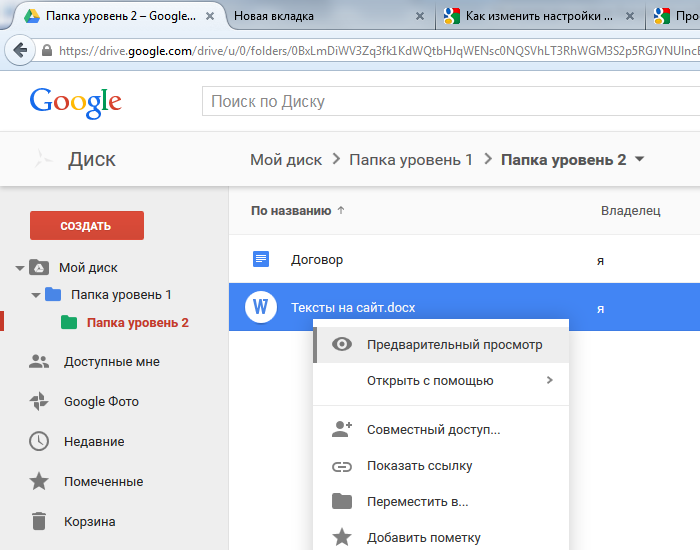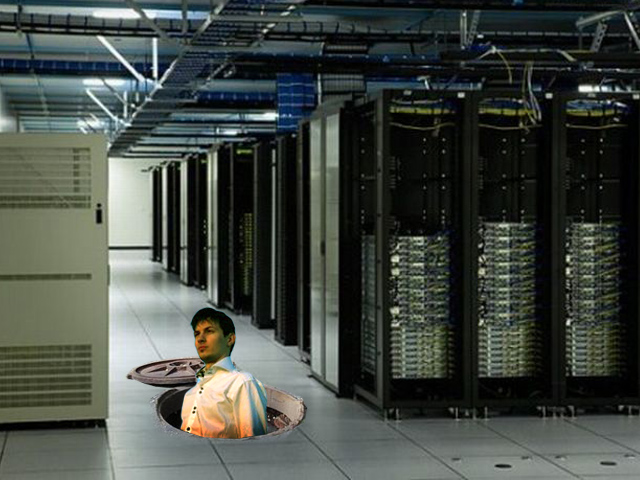Как освободить место в Google Фото (2021) • Оки Доки
Теперь, когда в Google Фото больше нет бесплатного неограниченного хранилища, управление фотографиями стало более важным, чем когда-либо прежде. Независимо от того, перемещаете ли вы все свои изображения в iCloud или переключаетесь на одну из многих альтернатив Google Фото, вам придется освободить место для хранения. Итак, если это то, что вам интересно, вот лучшие способы освободить место в Google Фото.
Освободите место в Google Фото (2021 г.)
Вы можете использовать новый инструмент управления хранилищем Google Фото или инструмент, предлагаемый в Google One, для управления своим облачным хранилищем. Мы включили инструкции для обоих, и вы можете выбрать тот, который соответствует вашим потребностям. Без дальнейшего промедления давайте приступим к шагам по удалению ненужных медиафайлов из Google Фото. Как обычно, вы можете использовать приведенное ниже содержание, чтобы перейти к нужному разделу.
Используйте инструмент управления хранилищем в Google Фото для мобильных устройств
Независимо от того, используете ли вы iPhone или устройство Android, вы можете очистить свою библиотеку фотографий, выполнив следующие простые шаги.
- Откройте приложение Google Фото и нажмите на изображение своего профиля в правом верхнем углу приложения.
Программы для Windows, мобильные приложения, игры — ВСЁ БЕСПЛАТНО, в нашем закрытом телеграмм канале — Подписывайтесь:)
- В появившемся всплывающем окне нажмите на Хранилище учетной записи. Вы также можете получить доступ к хранилищу учетной записи из «Настройки» -> «Настройки фотографий» -> «Резервное копирование и синхронизация» -> «Управление хранилищем».
- Теперь вы увидите несколько вариантов просмотра и удаления ваших фото и видео. Google Фото группирует потенциально нежелательные мультимедийные файлы по этим категориям — большие фотографии и видео, размытые фотографии, скриншоты и другие приложения. Стоит отметить, что здесь будут отображаться только фотографии и видео, которые засчитываются в хранилище вашего аккаунта Google.
- Нажмите на любую из вышеупомянутых категорий, которые вы хотите просмотреть, и выберите те, которые вы больше не хотите оставлять.
 После выбора нажмите значок корзины в правом верхнем углу, чтобы переместить файлы в корзину.
После выбора нажмите значок корзины в правом верхнем углу, чтобы переместить файлы в корзину.
- Когда файлы окажутся в корзине, перейдите в раздел «Корзина» в Google Фото и нажмите кнопку «Удалить все», чтобы навсегда удалить эти файлы и освободить место в Google Фото.
Используйте инструмент управления хранилищем в сети Google Фото
Если вы пытаетесь очистить хранилище учетной записи Google Диска, вам действительно не нужно поднимать телефон, чтобы очистить свои фотографии. Вы также можете сделать это из веб-приложения. Вот как.
- Откройте Google Фото в Интернете и перейдите в раздел Хранилище на левой боковой панели. Вы можете напрямую получить доступ к разделу управления квотами хранилища из эта ссылка.
- Оказавшись здесь, вы увидите варианты просмотра и удаления фотографий, как в мобильном приложении. Щелкните один из этих вариантов, чтобы просмотреть медиафайлы в этой категории.
- Выберите изображения и видео, которые вам больше не нужны, и нажмите кнопку «Переместить в корзину» в правом верхнем углу, чтобы удалить их.

- Google безвозвратно удалит файлы из корзины через 60 дней, но вы можете перейти в раздел «Корзина» на левой боковой панели и нажать кнопку «Очистить корзину», чтобы немедленно удалить ее.
Используйте инструмент управления хранилищем Google One
Вы также можете использовать инструмент управления хранилищем Google One, чтобы освободить место в Google Фото или в своей учетной записи Google. Чтобы начать работу, выполните следующие действия:
- Откройте Google One Веб-сайт и нажмите на опцию «Освободить хранилище учетной записи». Вы можете получить прямой доступ к инструменту управления хранилищем из здесь.
- С помощью инструмента управления Google One Storage вы можете освободить место в Gmail, Google Фото и Google Диске. Чтобы просмотреть файлы, нажмите кнопку «Просмотреть и освободить x МБ» под заголовком «Большие фото и видео».
- Теперь просмотрите изображения, которые вам больше не нужны, и нажмите кнопку корзины, чтобы освободить место в хранилище Google Фото.

- Вы найдете удаленные файлы в разделе корзины Google Фото. Щелкните Очистить корзину, чтобы удалить файлы без возможности восстановления.
Удалить изображения и видео из Google Фото
Вот так можно освободить место в Google Фото и освободить место для новых файлов. Вы можете использовать встроенные инструменты, чтобы легко и быстро избавиться от ненужных и дублирующихся фотографий или видео, которые съедают ваше хранилище. Кроме того, я бы порекомендовал вам взглянуть на свое хранилище Gmail, потому что оно может занимать большую часть квоты хранилища вашей учетной записи. В любом случае, если вам нужно больше хранилища, вы можете подумать о подписке Google One, которая начинается с 1,99 долларов США (130 рупий в Индии) в месяц за 100 ГБ хранилища.
Итак, вы освободили место в Google Фото с помощью этих методов? Сколько места для хранения вы вернули? Дайте нам знать об этом в комментариях.
Программы для Windows, мобильные приложения, игры — ВСЁ БЕСПЛАТНО, в нашем закрытом телеграмм канале — Подписывайтесь:)
Похожие записи
Как пользоваться Гугл Фото? | Яблык
Камеры современных мобильных телефонов позволяют запечатлеть самые важные моменты в жизни, например, первые шаги ребенка, выпускную церемонию в учебном заведении и т. д. Все эти фотографии сохраняются в памяти смартфона и занимают немало места, поэтому очень часто пользователи сталкиваются с проблемой нехватки пространства в хранилище.
д. Все эти фотографии сохраняются в памяти смартфона и занимают немало места, поэтому очень часто пользователи сталкиваются с проблемой нехватки пространства в хранилище.
Для предотвращения подобных ситуаций можно приобрести смартфон с внушительным объемом внутренней памяти, потратив на это немало денег, или просто периодически выгружать снимки на компьютер или внешний накопитель, удаляя их с телефона, что занимает много времени. Но есть и другое решение — фотосервис «Google Фото», предназначенный для хранения и организации фотографий и видео.
Владельцы почтовых ящиков в Gmail автоматически получают доступ к «Google Фото», для этого нужно просто перейти по ссылке photos.google.com (необходима авторизация в учетной записи Gmail).
ПО ТЕМЕ: Как пользоваться YouTube, Google Диск, Google Документы без аккаунта Gmail.
На каких устройствах доступен сервис «Google Фото»?
Для работы с сервисом потребуется приложение «Google Фото», которое можно загрузить из интернет-каталогов App Store или Google Play в зависимости от установленной на смартфоне операционной системы (iOS или Android).
Скачать «Google Фото» для iPhone и iPad (App Store);
Скачать «Google Фото» для Android (Google Play);
Скачать «Google Фото» для компьютера (Windows, Mac).
Кроме того, сервис доступен и веб-версии по адресу photos.google.com из любого браузера на любом компьютере.
Что умеет делать сервис «Google Фото»?
«Google Фото» предлагает огромное количество разнообразных функций, но если речь идет об освобождении места на телефоне, одним из лучших вариантов станет использование функции «Автозагрузка и синхронизация» (доступна в «Настройках»).
Данный функционал позволяет загрузить в библиотеку «Google Фото» все фотографии и видео, хранящиеся на телефоне, включая скриншоты, изображения из Instagram и пр. Фотографии и видео загрузятся в приватную галерею, которую сможете видеть только вы (можно и открывать доступ, создавая «Общие альбомы«). Доступ к файлам можно получить с любого устройства — смартфона, планшета или ноутбука. После загрузки фотоальбомов в «Google Фото» вы можете безбоязненно удалить их со своего мобильного устройства.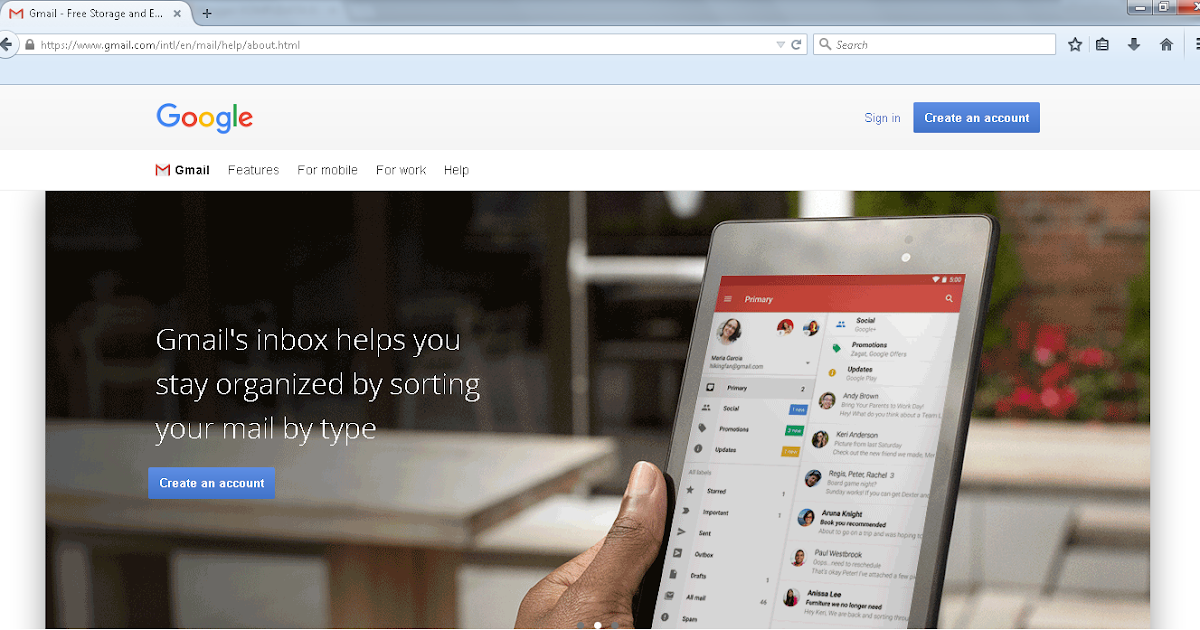
ПО ТЕМЕ: Как бесплатно увеличить размер Яндекс облака на iPhone, iPad и Mac до 42 ГБ (для хранения фото, видео и файлов).
Каждый раз при подключении мобильного устройства к сети Wi-Fi, загрузка фотографий в облако «Google Фото» начнет осуществляться автоматически, после чего файлы будут удалены с телефона. Если в числе загруженных фото окажутся дубликаты, сервис автоматически выявит их и оставит только один экземпляр.
«Google Фото» предлагает немало возможностей, например, упорядочить групповые фото, включающие одного и того же человека\людей, установить в настройках резервное копирование фотографий только через Wi-Fi или мобильный интернет, идентифицировать и удалить фото, для которых уже существуют резервные копии, или сортировать снимки в фотоальбомы после отпуска либо какого-то события.
Кроме того, в сервисе присутствуют фильтры и другие инструменты для редактирования фото, создания коллажей, анимации, фильмов и т.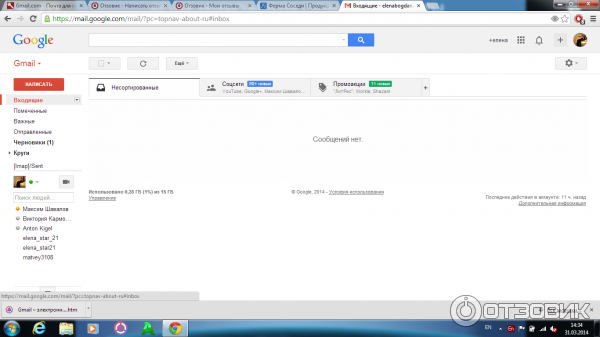 д.
д.
В приложении предусмотрена функция «умного» поиска, позволяющая искать фотографии не только по дате, когда они были сделаны, но и используя другие параметры, например, по локациям или лицам (сервис позволяет присваивать имя каждому лицу на фотографии).
Сколько фото и видео можно разместить в Google Фото?
«Google Фото» разрешает хранить неограниченное количество фото и видео, снятых с помощью телефона или камеры с разрешением не более 16 Мп, а вот за загрузку фотографий с более высоким разрешением придется доплатить.
ПО ТЕМЕ: Сравнение тарифов Google Фото: «высокое качество» или «оригинал», чем отличается и что выбрать?
Если вы беспокоитесь о безопасности загруженных фотографий, включите в аккаунте Google двухфакторную аутентификацию, обеспечивающую дополнительную защиту ваших данных.
Смотрите также:
- Как убрать предметы, людей (лишние объекты) с фотографии на iPhone.
- iCloud на компьютере, или как загружать фото, видео из облака на Windows и обратно.

- Пожалуй, это самый креативный аккаунт в Instagram.
Пожалуйста, оцените статью
Средняя оценка / 5. Количество оценок:
Оценок пока нет. Поставьте оценку первым.
Метки: iFaq, Новости Apple, Программы для iPad, Программы для iPhone, Программы для Mac, Программы для компьютера.
Каков лимит хранилища Google Фото в 2021 году и как его увеличить
Имея под рукой так много технологий, мы определенно считаем само собой разумеющимся все льготы и преимущества, которыми мы пользуемся благодаря усилиям Google. Для молодых миллениалов, которые начали получать надлежащий доступ к Интернету в 90-х годах, их учетные записи Gmail были одной из первых вещей, которые они когда-либо создавали. С тех пор произошло много интересных вещей, и многие платформы, а также функции устарели до такой степени, что у них появились собственные музеи, но Google — одна из главных фигур, которая осталась неизменной.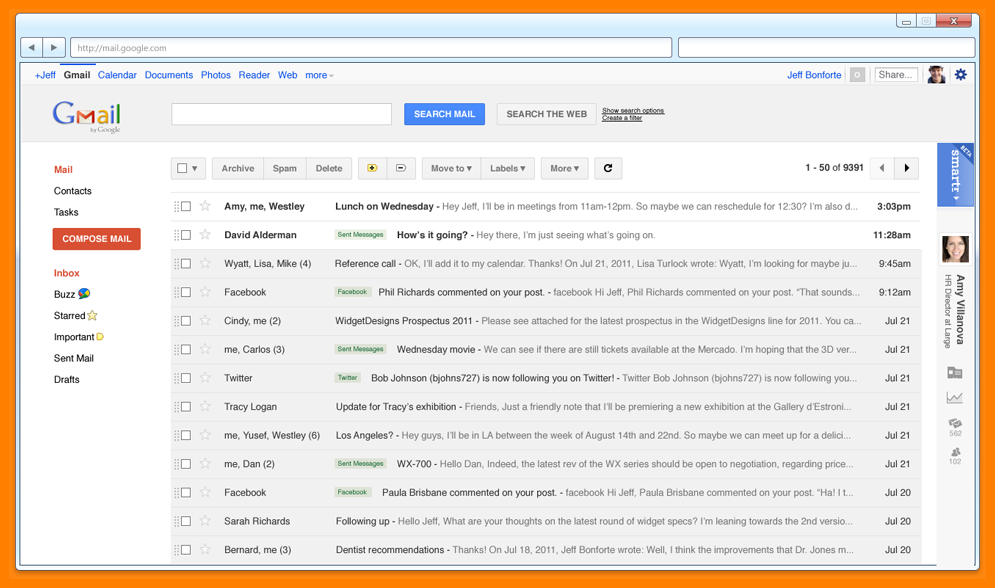 Этот технический гигант не только стал пионером многих достижений, которые мы теперь воспринимаем как должное, но они также сделали это почти демократическим путем, предоставив нам множество бесплатных функций, которые в противном случае были бы дорогими и недоступными.
Этот технический гигант не только стал пионером многих достижений, которые мы теперь воспринимаем как должное, но они также сделали это почти демократическим путем, предоставив нам множество бесплатных функций, которые в противном случае были бы дорогими и недоступными.
Google Фото — один из лучших облачных сервисов хранения. Apple только сейчас предлагает функцию «Воспоминания» в своем приложении «Фото», в то время как Google использует ее уже много лет. При повторном проживании воспоминаний, надежно сохраненных в надежном облачном хранилище, возникает определенная нежность и чувство радости. Итак, если вы замечаете изменения в ситуации с хранением и беспокоитесь о том, что происходит, вот все, что вам нужно знать о лимите хранилища Google Photo в 2021 году, и если вам нужно его увеличить, то как это сделать.
Каков лимит хранилища Google Фото в 2021 году?
В соответствии с новой политикой Google с июня 2021 года объем хранилища Google Фото пользователя будет ограничен 15 ГБ. Таким образом, любые новые фотографии или видео, для которых пользователь хочет создать резервную копию, уменьшат объем доступного пространства в хранилище учетной записи Google. По сути, любые фотографии и видео, для которых вы хотите создать резервную копию, будут занимать пространство, которое ранее было бесплатным и неограниченным.
Таким образом, любые новые фотографии или видео, для которых пользователь хочет создать резервную копию, уменьшат объем доступного пространства в хранилище учетной записи Google. По сути, любые фотографии и видео, для которых вы хотите создать резервную копию, будут занимать пространство, которое ранее было бесплатным и неограниченным.
Программы для Windows, мобильные приложения, игры — ВСЁ БЕСПЛАТНО, в нашем закрытом телеграмм канале — Подписывайтесь:)
В рамках этой политики Google также переименовал категорию изображений, которые будут храниться в Google Фото.
Хотя это не меняет того факта, что резервные копии изображений и видео будут создаваться независимо от их качества, это меняет объем занимаемого ими места, как мы уточняли в следующем разделе. Образы, которые ранее относились к уровню высокого качества, теперь будут называться Storage Saver.
Стоит отметить, что Google изменяет размер изображения до 16 МП, если оно больше, если вы не измените настройки изображения, чтобы отразить иное. Та же логика применяется к видео, которые автоматически сохраняются с разрешением 1080p, если не указано иное. Такое переименование уровня поможет пользователю понять, что Google делает с каждым изображением, а также с видео, чтобы оптимизировать пространство в Google Фото.
Та же логика применяется к видео, которые автоматически сохраняются с разрешением 1080p, если не указано иное. Такое переименование уровня поможет пользователю понять, что Google делает с каждым изображением, а также с видео, чтобы оптимизировать пространство в Google Фото.
Почему Google обновил свою политику хранения?
Хотя Google прямо не указал, почему технический гигант ограничивает объем хранилища, который раньше был доступен бесплатно. Можно только предположить, что Google необходимо получать доход и монетизировать уже существующие функции, которые используют миллионы пользователей. Кроме того, все больше пользователей и организаций продолжают регистрироваться в сервисах Google каждый день, поэтому для Google нецелесообразно предоставлять бесплатное облачное хранилище. Учитывая миллионы пользователей, которых Google будет обслуживать в будущем, и расходы на инфраструктуру, которые обязательно появятся, то, что Google хочет взимать небольшую плату в обмен на надежное облачное хранилище, справедливо.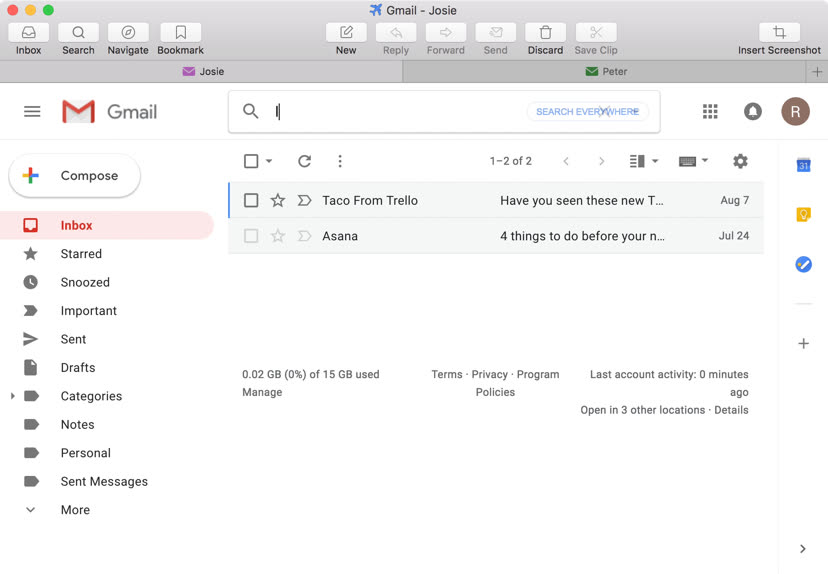
В любом случае, Google тоже не оставляет своих пользователей взахлеб. Пользователям было предоставлено 15 ГБ хранилища, чтобы они не столкнулись с какими-либо трудностями при переходе, которые неизбежно произойдут, если одна из них является ошибкой.
Как проверить, нужно ли вам больше места для хранения Google Фото
Google позаботился о том, чтобы пользователь мог легко узнать, сколько у него места для хранения. Можно проверить их личный счетчик оценок, чтобы получить информацию о том, сколько памяти потребляется и сколько осталось. В зависимости от вашего использования Google также оценивает, сколько месяцев / лет будет доступно хранилище, в зависимости от вашего прошлого и текущего использования службы облачного хранилища. Вот как узнать, сколько места осталось в ваших Google Фото.
В сети
Перейти к photos.google.com и щелкните Значок настроек в правом верхнем углу страницы. Если вы не вошли в систему, возможно, вам придется завершить процесс входа в систему, прежде чем вы попадете на эту страницу.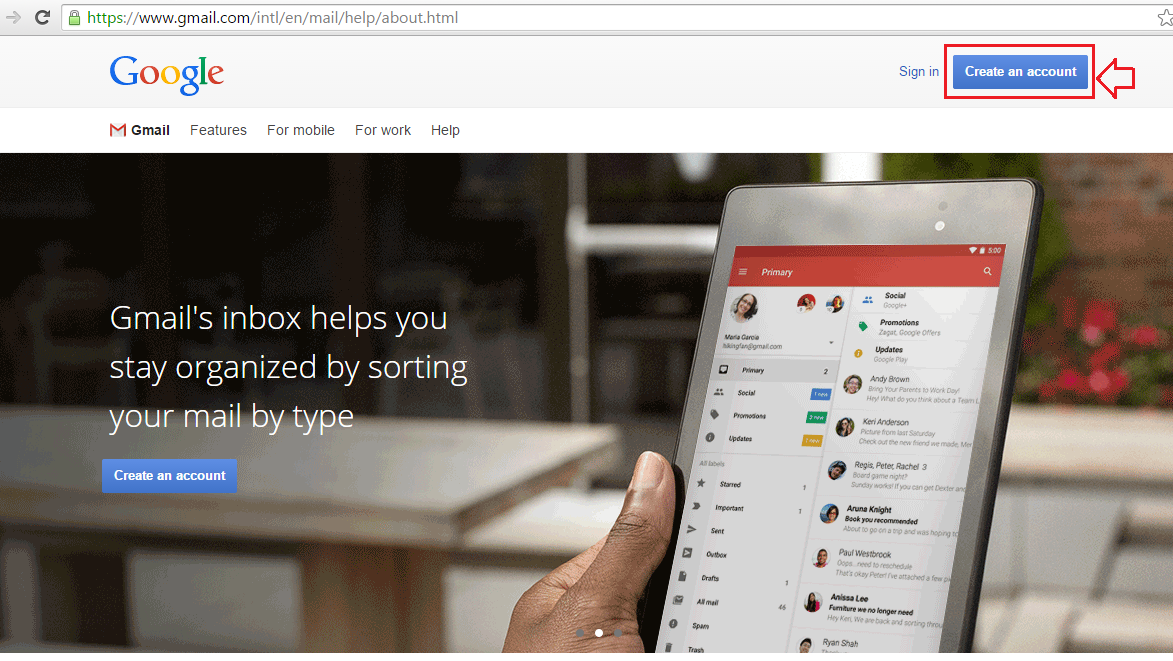
Как только вы попадете в настройки, нажмите кнопку Управление хранилищем вариант, который появится в самом начале.
Теперь вы сможете увидеть, как ваши 15 ГБ распределены по хранилищу Google Диска, включая фотографии.
На телефоне
Откройте приложение «Фото» на телефоне. коснитесь значка своего профиля в правой верхней части экрана.
В открывшемся меню коснитесь значка Управляйте своим аккаунтом Google вариант.
Прокрутите вниз, пока не дойдете до Хранилище учетной записи вариант. Здесь коснитесь Управление хранилищем вариант.
Вы можете проверить распределение места в Google для всех ваших файлов и фотографий.
Что будет с фотографиями, загруженными до обновления политики?
Согласно Google, все фотографии, которые вы сохранили в High Quality или Storage saver до 1 июня, будут иметь право на бесплатное хранение.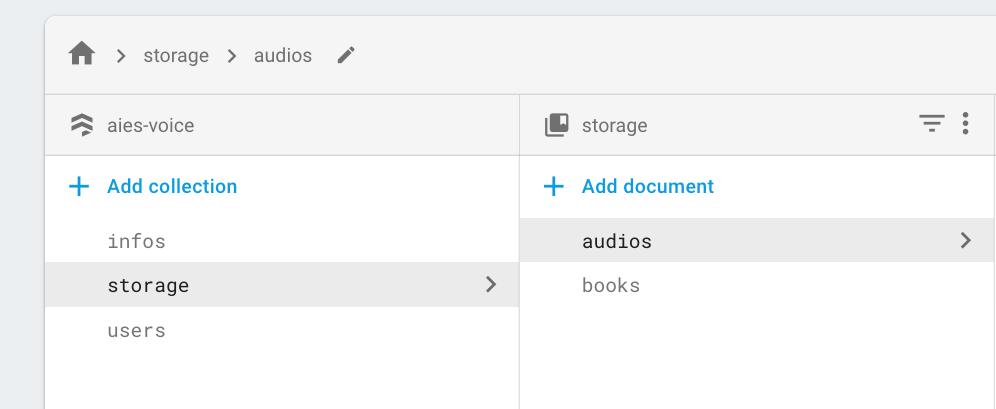 Это означает, что фотографии и видео, относящиеся к этой категории, не будут занимать какую-либо из 15 ГБ квоты, выделенной для вашей учетной записи Google, поэтому эти фотографии и видео не подпадают под действие условий политики. Однако имейте в виду, что фотографии всех размеров и разрешений будут считаться потребляющими памятью после 1 июня. Таким образом, независимо от того, установлено ли качество изображения на Storage Saver или Original, они будут занимать место.
Это означает, что фотографии и видео, относящиеся к этой категории, не будут занимать какую-либо из 15 ГБ квоты, выделенной для вашей учетной записи Google, поэтому эти фотографии и видео не подпадают под действие условий политики. Однако имейте в виду, что фотографии всех размеров и разрешений будут считаться потребляющими памятью после 1 июня. Таким образом, независимо от того, установлено ли качество изображения на Storage Saver или Original, они будут занимать место.
Как увеличить объем хранилища Google Фото?
Платные планы — самый надежный способ увеличить объем хранилища Google Фото. Вы можете изучить две категории хранилищ. Первый — это Google One, предназначенный для личных учетных записей Google. Самый дешевый план будет стоить вам 19,99 доллара в год или 1,99 доллара в месяц, переход на этот план даст вам доступ к 100 ГБ облачного хранилища Google. Если ваши потребности минимальны и вы ищете обновление, которое прослужит вам несколько лет, этот план того стоит.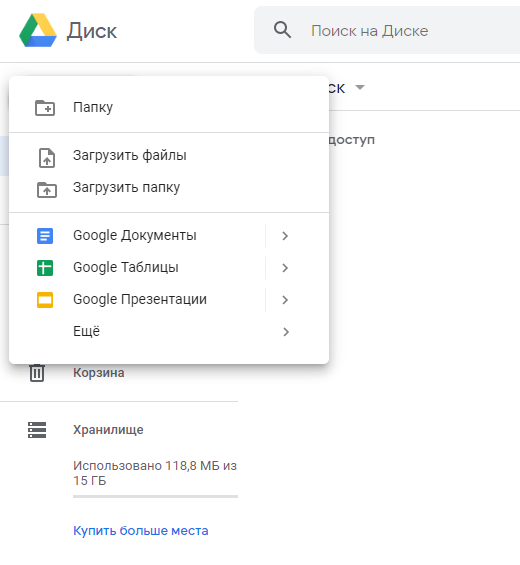 Google также предлагает 200 ГБ и 2 ТБ дискового пространства каждый месяц по цене 29,99 и 99,99 долларов в год соответственно. Вы можете определить свои приоритеты в хранилище, проверив свои потребности в хранилище, как мы показали в предыдущем разделе этой статьи.
Google также предлагает 200 ГБ и 2 ТБ дискового пространства каждый месяц по цене 29,99 и 99,99 долларов в год соответственно. Вы можете определить свои приоритеты в хранилище, проверив свои потребности в хранилище, как мы показали в предыдущем разделе этой статьи.
► Купить / обновить планы Google One
Кроме того, если вы используете Google для работы, вам может потребоваться связаться с администратором по поводу обновления. Цена на Google Workspace отличается от цены на Google One, и большинство организаций используют план Workspace. В версии Business Starter вы получите 30 ГБ облачного хранилища за 6 долларов в месяц. Если вам нужно больше хранилища, то также доступны планы из расчета 12 долларов в месяц за облачное хранилище 2 ТБ и 18 долларов в месяц за облачное хранилище 5 ТБ. Весьма вероятно, что ваш администратор обновит вас в соответствии с вашими потребностями в хранилище, пока вы общаетесь с ним.
Если вы не хотите получать платный план, лучшее, что вы можете сделать, — это оставить все свои изображения в режиме Storage Saver, поскольку они занимают всего 16 МБ пространства, вы сможете поддерживать большую часть своего Google Хранение фотографий этим методом.
Как политика влияет на пользователей Pixel?
Правила немного изменяются в зависимости от версии Pixel, которую вы используете. Исходный Pixel 2016 полностью освобожден от правил политики, поэтому, если у вас Pixel первого поколения, вам вообще не нужно беспокоиться об этой политике. Независимо от того, храните ли вы изображения и видео в исходном качестве или в качестве экономии хранилища, вам не стоит беспокоиться о 15 ГБ.
Для Pixels версий 2, 3a, 4, 4a и 5 компания Google заявила, что все изображения, сохраненные в хранилище или в исходном качестве, резервные копии которых были созданы до того, как был введен пункт о 15 ГБ, будут считаться исключенными из этой политики. Однако после 1 июня любые изображения, которые не были сохранены в формате Storage Saver, будут занимать хранилище вашей учетной записи Google.
Правила немного отличаются для Pixel 3, для которого Google зарезервировал неограниченное бесплатное хранилище до 31 января 2022 года. Таким образом, правила, применимые к другим пикселям, были отложены для этого пикселя на дополнительный год, однако после истечения крайнего срока. пройдено, те же правила, которые применяются к другим пикселям, будут применяться и к Pixel 3.
пройдено, те же правила, которые применяются к другим пикселям, будут применяться и к Pixel 3.
Почему покупка телефона Pixel имеет такой смысл?
Покупка Pixel — это очень личное решение, основанное на ваших предпочтениях и бюджете. Но с точки зрения того, как эта политика влияет на телефоны Pixel, вся эта сделка может быть более выгодной, чем кажется.
Если вас устраивает формат Storage Saver для загрузки и то, как драйверы Google интеллектуально редактируют и делают фотографии, то вы можете просто обнаружить, что получение Pixel не так уж и плохо. Все зависит от того, сколько копейки вы хотите сделать.
Мы действительно думаем, что использование телефона Pixel — это еще лучший выбор, поскольку вы получаете бесплатную загрузку, если выбираете опцию Storage Saver (не в исходном качестве). Подумайте об этом, оно того стоит, поскольку вы получаете действительно хорошую камеру, своевременные обновления версии Android в течение 3 лет, отличный пользовательский интерфейс, отсутствие лишнего программного обеспечения и т.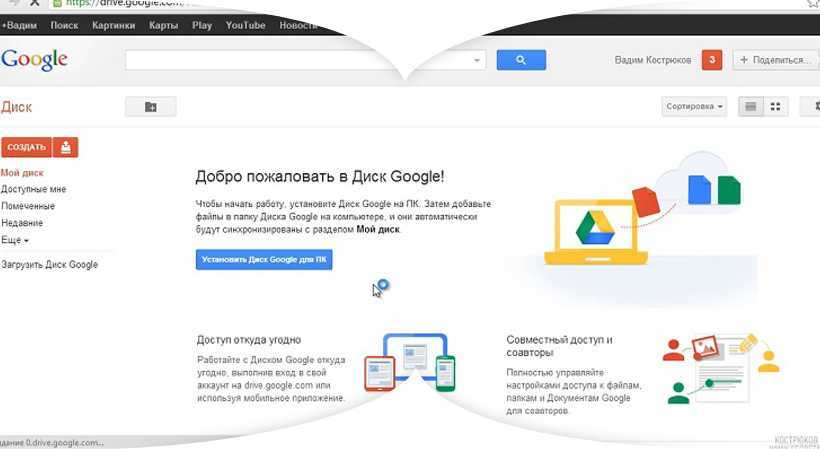 Д. Без необходимости тратить на Google One / Photos, если вас устраивает опция Storage Saver — что практически легко, так как вы можете загружать все, что у вас есть, в пониженном качестве, а также весело проводить время с ними на протяжении многих лет с помощью предлагаемых воспоминаний, коллажей, кинематографических эффектов и т. д., которые приложение Google Фото постоянно предлагает вам.
Д. Без необходимости тратить на Google One / Photos, если вас устраивает опция Storage Saver — что практически легко, так как вы можете загружать все, что у вас есть, в пониженном качестве, а также весело проводить время с ними на протяжении многих лет с помощью предлагаемых воспоминаний, коллажей, кинематографических эффектов и т. д., которые приложение Google Фото постоянно предлагает вам.
Но знайте, что пиксели не облагаются налогом только в том случае, если вы хотите сохранить свои изображения в формате Storage Saver, что может быть не так, если вы заядлый фотограф или предпочитаете сохранять исходный размер изображений. Имейте в виду, что изображения в исходном размере займут ваше облачное хранилище, и у вас не будет другого выбора, кроме как приобрести дополнительное пространство для хранения, если вы хотите сохранить все в Google Cloud.
Это все, что нужно знать об ограничении хранилища Google Фото в 2021 году и о том, как его увеличить. Мы надеемся, что эта статья оказалась для вас полезной!
Программы для Windows, мобильные приложения, игры — ВСЁ БЕСПЛАТНО, в нашем закрытом телеграмм канале — Подписывайтесь:)
Как выбрать службу хранения фотографий
В ноябре прошлого года Google, предложивший неограниченное хранилище для так называемых «высококачественных» (читай: сжатых) фотографий, объявил, что с 1 июня «неограниченное» заменяется на «до 15 ГБ на вашем аккаунте Google».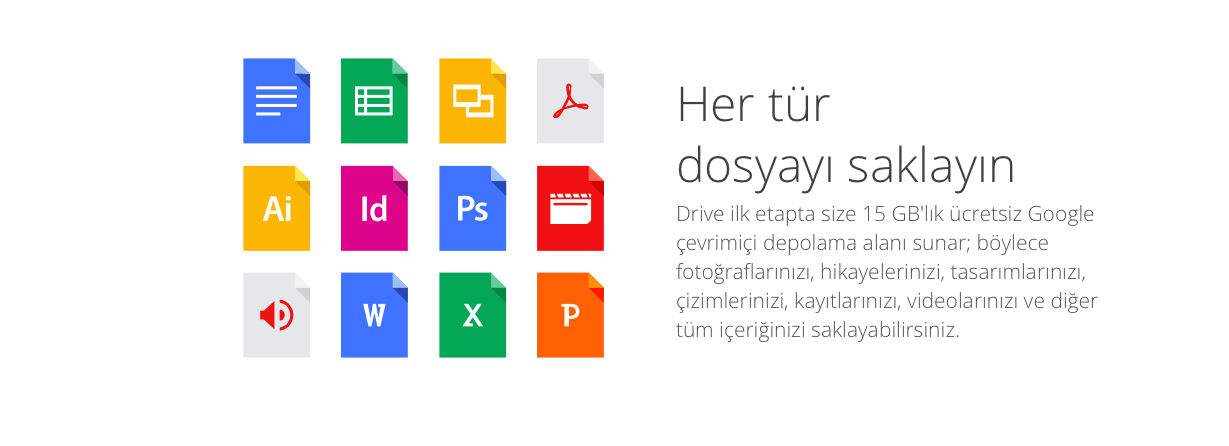 (О, и «высокое качество» переименовывается в «экономию памяти».) Другими словами, хотя хранилище фото и видео когда-то не учитывалось в ваших 15 бесплатных гигабайтах в учетной записи Google, теперь оно учитывается — вместе с вашим Gmail. , файлы Google Диска и другие сохраненные данные. Как только вы упретесь в эту 15-гигабайтную стену, вам придется купить услугу Google One, чтобы увеличить емкость хранилища. (Если у вас нет устройства Pixel 5 или более ранней версии, в этом случае у вас по-прежнему нет ограничений на «высококачественные» фотографии.)
(О, и «высокое качество» переименовывается в «экономию памяти».) Другими словами, хотя хранилище фото и видео когда-то не учитывалось в ваших 15 бесплатных гигабайтах в учетной записи Google, теперь оно учитывается — вместе с вашим Gmail. , файлы Google Диска и другие сохраненные данные. Как только вы упретесь в эту 15-гигабайтную стену, вам придется купить услугу Google One, чтобы увеличить емкость хранилища. (Если у вас нет устройства Pixel 5 или более ранней версии, в этом случае у вас по-прежнему нет ограничений на «высококачественные» фотографии.)
Если вы являетесь пользователем Google Фото, которого все это немного раздражает, вы можете подумать об уходе. Но сначала неплохо было бы проверить свои альтернативы. Ниже приведены некоторые из основных сервисов хранения фотографий, доступных для вас, а также их базовые сборы, чтобы вы могли решить, хотите ли вы переключиться. (Примечание: мы включили только сервисы, функции которых специально предназначены для фотографий, а не более общие сервисы хранения, такие как Dropbox.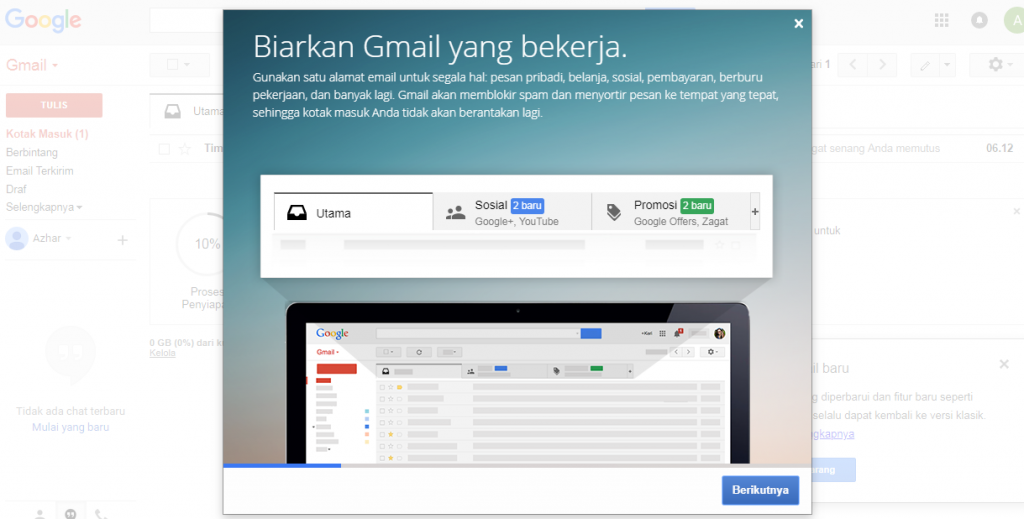 )
)
Google Photos
Google Фото
Компания Google предоставляет каждой своей учетной записи 15 ГБ бесплатного хранилища. Однако в последние несколько лет к фотографиям относятся по-другому: в соответствии со своим планом «высокое качество» Google бесплатно хранит неограниченное количество фотографий, если вы разрешаете их сжатие до 16 мегапикселей. (По данным Google, фотографии такого размера можно без проблем распечатать до 24 x 16 дюймов.) Максимальное разрешение видео сохранялось до 1080p. (Такие данные, как субтитры, можно было исключить для экономии места.) Фотографии «исходного качества» — те, которые не были сжаты — не входили в этот безлимитный план, а считались обычными файлами.
Однако все изменилось. Как упоминалось выше, с 1 июня 2021 года Google включает фотографии в свои расчеты хранилища. Как только вы достигнете этого потолка в 15 ГБ, вам нужно будет купить услугу Google One для дополнительного места для хранения.
Google One в настоящее время начинается со 100 ГБ хранилища за 1,99 доллара США в месяц (19,99 доллара США в год) и переходит к 200 ГБ за 2,99 доллара США в месяц (29,99 доллара США в год) или 2 ТБ за 9,99 доллара США в месяц (99,99 доллара США в год).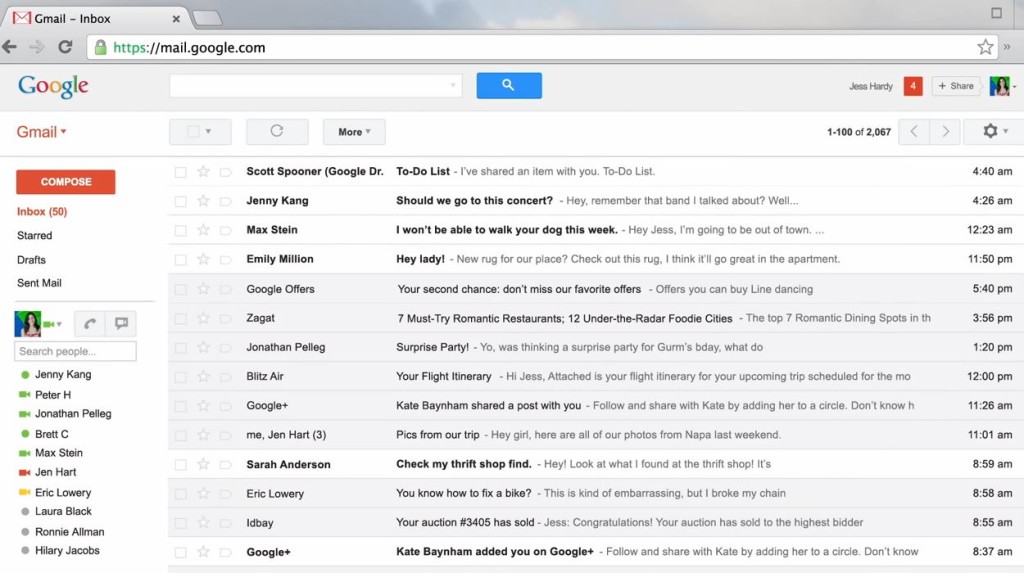 План 2 ТБ также включает в себя VPN для телефонов Android.
План 2 ТБ также включает в себя VPN для телефонов Android.
Прежде чем вы начнете инвестировать в Google One, имейте в виду, что Google предлагает своим пользователям несколько смягчающих обстоятельств. Фотографии, которые вы загрузили до вступления в силу нового тарифного плана, не учитываются при расчете лимита в 15 ГБ. Кроме того, если у вас есть телефон Pixel 5 или более ранней модели, вы можете продолжать загружать «высококачественные» фотографии / «экономия памяти», не затрагивая ограничение в 15 ГБ. (Конечно, владельцы Pixel раньше бесплатно получали неограниченное количество фотографий в «оригинальном качестве». Но это нечто.)
Google выпускает несколько инструментов, чтобы помочь сбитым с толку пользователям, в том числе один, который оценивает, сколько времени у вас осталось, прежде чем вам придется покупать больше места для хранения (на основе предыдущего использования), и один, который поможет вам избавиться от размытых фотографий, слишком больших. видео и другие элементы, которые могут занимать место.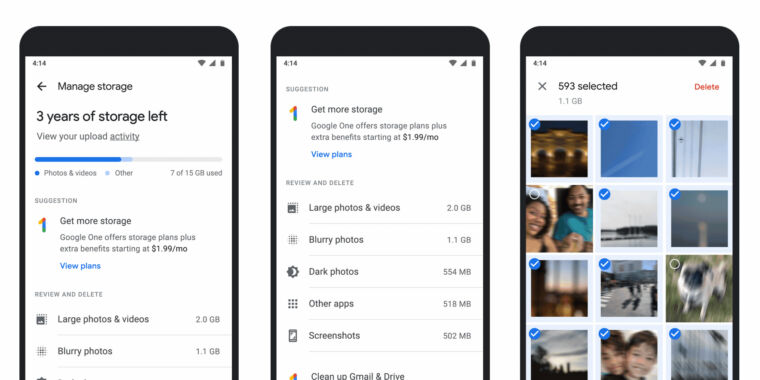
Фото iCloud
Фото iCloud
Если вы являетесь частью экосистемы Apple, у вас есть легкий доступ к Фото iCloud, аналогу Google Фото от Apple. iCloud Photos подключается к приложению «Телефон» на вашем Mac или устройстве iOS в качестве резервной копии ваших фотографий. Вы автоматически получаете 5 ГБ дискового пространства, связанного с вашей учетной записью iCloud; после этого он стоит 99 центов в месяц за 50 ГБ, 2,99 доллара в месяц за 200 ГБ и 9,99 доллара в месяц за 2 ТБ. (Это для США; в других странах действуют другие сборы.) Пользователи Windows также могут получить доступ к iCloud Photos через соответствующее приложение; Пользователи Android должны будут получить к нему доступ через браузер.
Flickr
Flickr
У Flickr также есть бесплатный план, но он ограничен 1000 фотографий — в соответствии с определенными правилами: размер файлов фотографий ограничен 200 МБ, а видеофайлов — 1 ГБ. За неограниченное хранилище без рекламы вы платите 6,9 доллара США.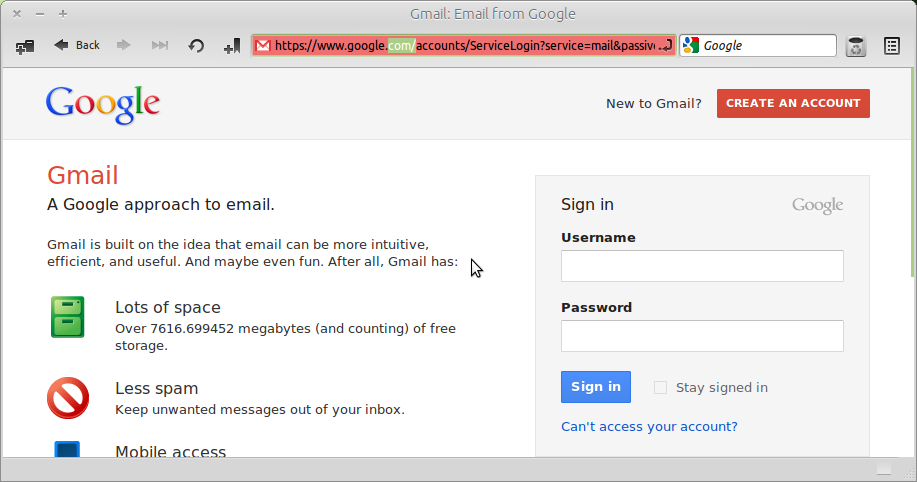 9 в месяц или 59,99 долларов в год (плюс налог). Другие преимущества платного годового членства включают статистику о том, какие из ваших фотографий находятся в тренде, и множество скидок от нескольких компаний, включая Adobe и SmugMug (которая теперь является частью Flickr).
9 в месяц или 59,99 долларов в год (плюс налог). Другие преимущества платного годового членства включают статистику о том, какие из ваших фотографий находятся в тренде, и множество скидок от нескольких компаний, включая Adobe и SmugMug (которая теперь является частью Flickr).
SmugMug
SmugMug Фото: SmugMug
Говоря о SmugMug, этот долгосрочный сервис также доступен, предлагая хранение, портфолио и возможности продаж для профессионалов. За 55 долларов в год или 7 долларов в месяц вы получаете неограниченное количество загрузок и настраиваемый веб-сайт. План Power (85 долларов в год или 11 долларов в месяц) добавляет настройку сайта и собственное доменное имя. Если вы хотите стать профессиональным фотографом, план «Портфолио» добавляет функции электронной коммерции за 200 долларов в год или 27 долларов в месяц (вы сохраняете 85 процентов наценки). И, наконец, план Pro позволяет вам создавать мероприятия, прайс-листы и фирменные заказы, помимо других функций, за 360 долларов в год или 42 доллара в месяц.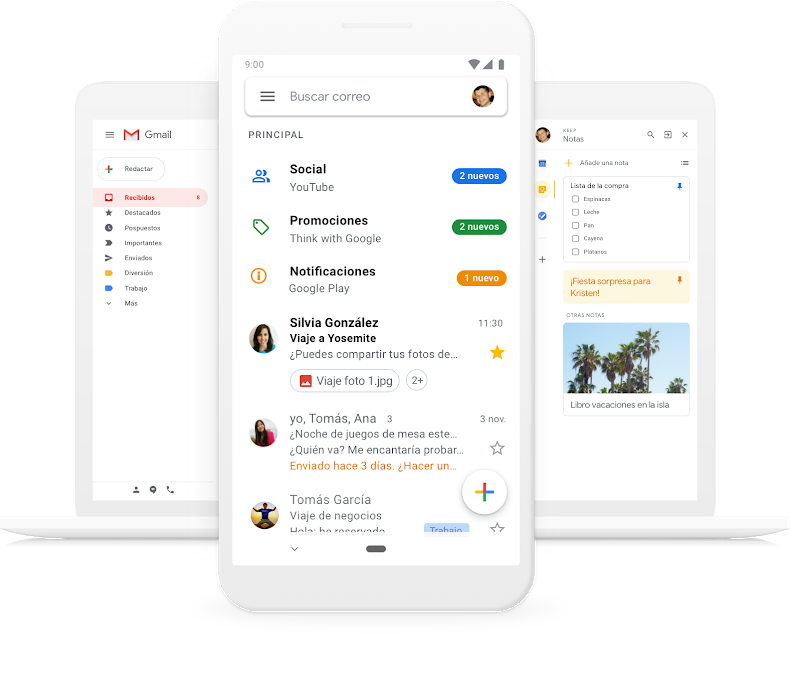 Если вы хотите попробовать, вы можете получить двухнедельную пробную версию.
Если вы хотите попробовать, вы можете получить двухнедельную пробную версию.
500px
500px Фото: 500px
Канадская компания 500px на самом деле больше подходит для профессиональных фотографов, чем для обычного фотографа. Он предлагает профессионалам место для хранения, демонстрации и лицензирования своей работы. Так что, если у вас есть амбиции начать торговать своими фотографиями, возможно, стоит попробовать 500px.
Сайт предлагает два платных плана. Первый, скромно названный Awesome, предлагает неограниченное количество загрузок, приоритетную поддержку, отсутствие рекламы, историю «понравившихся» фотографий, слайд-шоу галереи и значок профиля за 59 долларов.0,88 в год или 4,99 доллара в месяц. План Pro добавляет способ отображения ваших услуг и организационных инструментов за 119,88 долларов США в год или 9,99 долларов США в месяц. (Вы получаете скидку в первый год: Awesome стоит 47,88 долларов в год или 3,99 долларов в месяц, а Pro — 71,88 долларов в год или 5,99 долларов в месяц.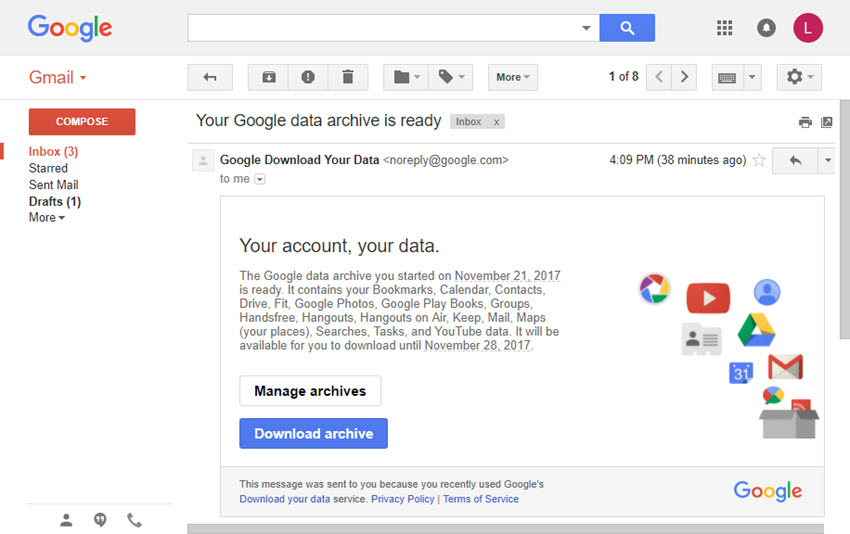 ) И если вы хотите немного заработать, вы можете отправить свои фотографии на лицензирование. для использования на складе до 500px.
) И если вы хотите немного заработать, вы можете отправить свои фотографии на лицензирование. для использования на складе до 500px.
Существует бесплатный план с поддержкой рекламы, который дает вам семь загрузок в неделю. Когда вы зарегистрируетесь, вы можете опробовать план Pro в течение двух недель, прежде чем брать на себя обязательства.
Photobucket
Photobucket
Photobucket предлагает ограниченный бесплатный план, позволяющий бесплатно загружать до 250 фотографий — больше пробный план, чем что-либо еще. Если вам нравится то, что вы видите, вы можете начать с плана для начинающих за 5,99 долларов в месяц или 64,68 долларов в год, что дает вам 25 ГБ хранилища, а также отсутствие рекламы, защищенный паролем общий доступ к альбомам и редактор изображений. За 7,99 долларов в месяц или 86,28 долларов в год план Intermediate предоставляет 250 ГБ хранилища и неограниченный хостинг изображений. Наконец, за $12,99 в месяц или 140,28 долларов в год.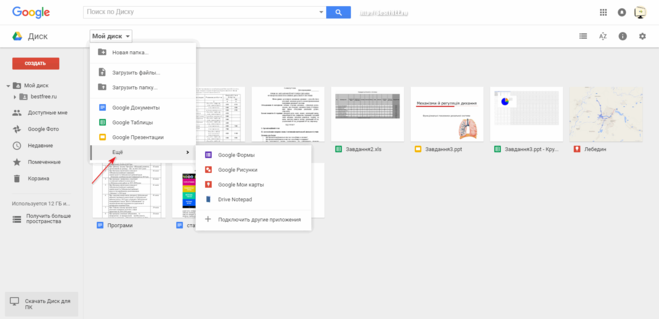 План «Эксперт» предлагает неограниченное хранилище и отсутствие сжатия изображений, среди прочих дополнительных возможностей.
План «Эксперт» предлагает неограниченное хранилище и отсутствие сжатия изображений, среди прочих дополнительных возможностей.
DeviantArt
DeviantArt
DeviantArt называет себя «крупнейшим в мире художественным сообществом» с социальной сетью для художников всех видов. Он предлагает посетителям широкий выбор художественных галерей для просмотра, разделенных на такие категории, как традиционные, анимационные и иллюстрации. У DeviantArt (или сокращенно DA) даже есть собственная издательская платформа под названием Sta.sh, что подчеркивает тот факт, что этот сайт, как и 500px, предназначен не столько для простого хранения, сколько для показа (и продажи) вашего искусства.
Благодаря бесплатному членству в DeviantArt нет ограничений на то, сколько материалов вы загружаете для общего доступа, и вы получаете доступ к сообществу художников и любителей искусства DA. Основные участники получают дополнительные привилегии. За 3,95 доллара в месяц или 39,95 доллара в год вы можете продавать свое искусство без платы за обслуживание (но с 20-процентной комиссией за продажи в Премиум-галерее и Премиум-загрузку) и по максимальной цене 100 долларов за цифровой элемент, а также 20 ГБ личного пространства для хранения в Ста.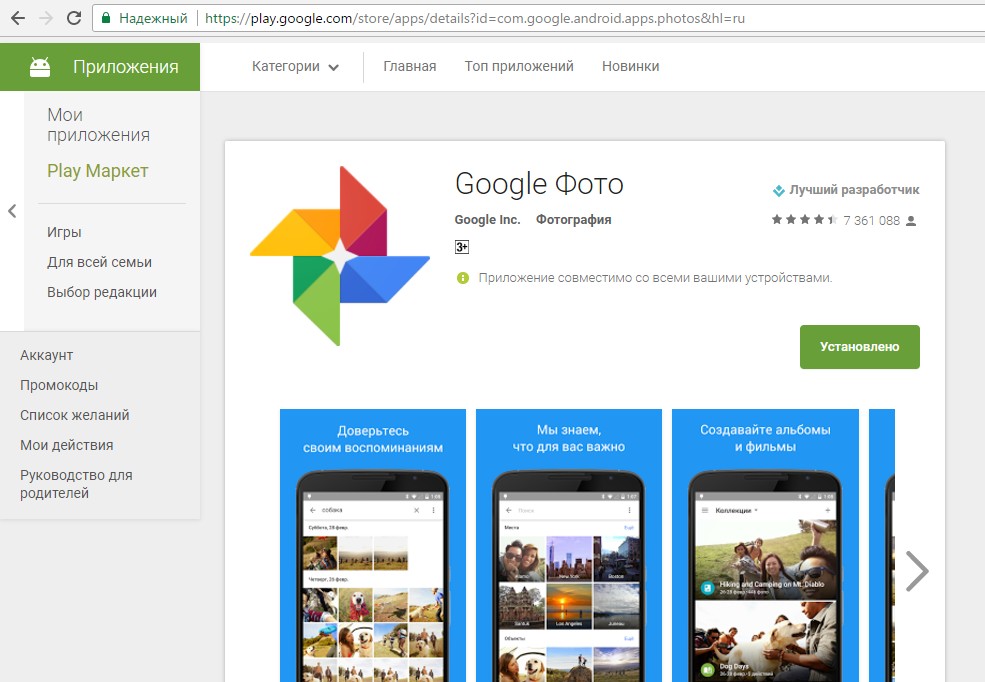 ш. За 7,95 долларов в месяц или 79,95 долларов в год вы можете взимать до 1000 долларов за единицу и платить 12-процентную комиссию за продажу Premium Gallery и Premium, а также 30 ГБ личного хранилища. Наконец, $ 14,95 в месяц или 149,95 долларов в год позволяет вам взимать до 10 000 долларов за единицу, снижает комиссию до 10 процентов за продажу и дает вам 50 ГБ хранилища.
ш. За 7,95 долларов в месяц или 79,95 долларов в год вы можете взимать до 1000 долларов за единицу и платить 12-процентную комиссию за продажу Premium Gallery и Premium, а также 30 ГБ личного хранилища. Наконец, $ 14,95 в месяц или 149,95 долларов в год позволяет вам взимать до 10 000 долларов за единицу, снижает комиссию до 10 процентов за продажу и дает вам 50 ГБ хранилища.
Amazon Photos
Amazon Photos
Amazon предоставляет своим подписчикам Prime пакет дополнительных услуг вместе с бесплатной доставкой. В дополнение к предложениям видео, потоковой передачи музыки и другим вкусностям вы получаете неограниченное хранилище фотографий за 119 долларов в год.
Приятным преимуществом является то, что вы можете поделиться этим неограниченным хранилищем с пятью друзьями или членами семьи в так называемом Family Vault. Там все доступно всем, кто пользуется хранилищем. «Безлимит», кстати, не включает видео или другие файлы; для них участники Prime получают 5 ГБ хранилища, а после этого есть длинный список доступных планов хранения, начиная с 1,9 доллара США.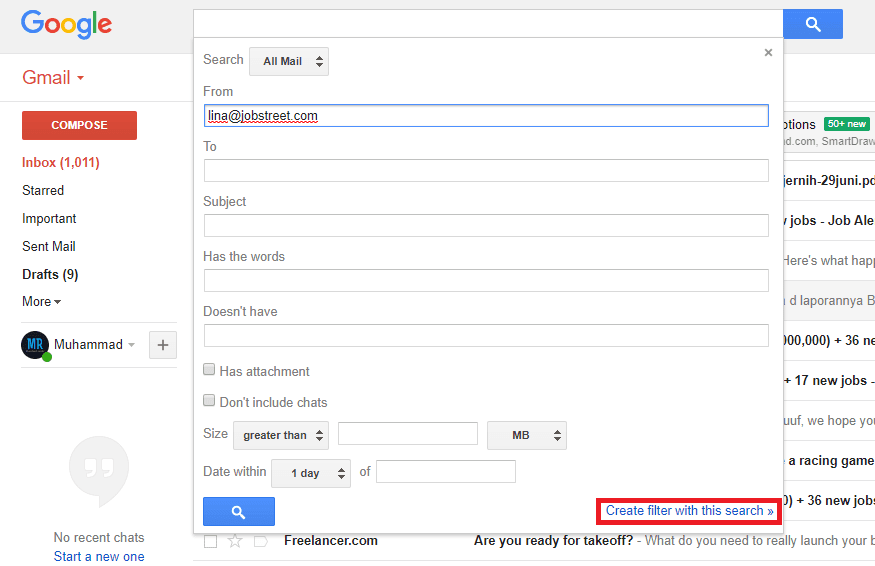 9 в месяц за 100 ГБ.
9 в месяц за 100 ГБ.
Об этом следует помнить, если вы отказываетесь от подписки Prime. В этом случае, согласно инструкциям Amazon, «преимущества неограниченного хранения фотографий, связанные с членством, заканчиваются. Все загруженные фотографии учитываются в вашем лимите хранилища Amazon Drive». Общий объем хранилища для участников, не являющихся подписчиками Prime (фотографии и видео), составляет 5 ГБ.
Microsoft OneDrive
Microsoft OneDrive
Хотя OneDrive является более общей службой хранения, она включает раздел для хранения фотографий, который предлагает некоторые очень простые функции, такие как альбомы и возможность делиться фотографиями, добавлять подписи или обрезать их. . OneDrive включает 5 ГБ бесплатного хранилища, что значительно меньше, чем 15 ГБ у Google, но предлагает те же 100 ГБ за 1,9 доллара.9 в месяц. Если вы уже являетесь пользователем корпоративного пакета Microsoft 365 Personal (который стоит 69,99 долларов в год), вам следует воспользоваться преимуществами хранилища объемом 1 ТБ, которое предоставляется в рамках сделки.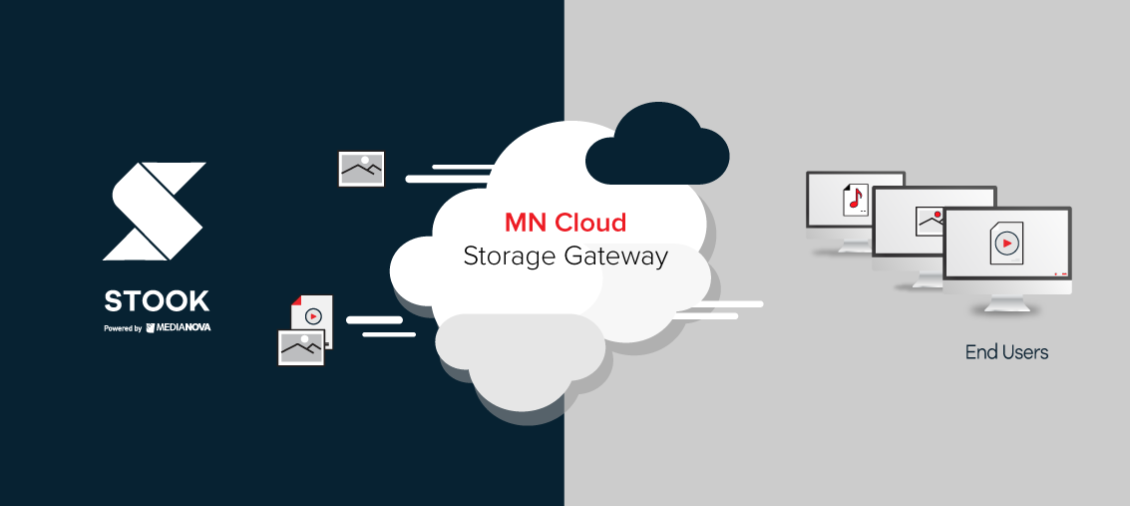
Degoo
Degoo
В отличие от 500px и DeviantArt, которые больше ориентированы на профессиональных создателей, Degoo ориентирован на обычного фотографа, который использует изображения для создания воспоминаний. Фактически, сайт рекламирует свой ИИ-движок, который, по его словам, «покажет вам лучшие моменты вашей жизни». С этой целью его бесплатная рекламная версия предоставляет 100 ГБ дискового пространства; вы можете просматривать или загружать фотографии на неограниченное количество устройств, но загружать только с трех. Вы также должны получить доступ к своей учетной записи по крайней мере каждые 90 дней, чтобы оставить его активным. Платные учетные записи включают Pro (2,99 долл. США в месяц), который удаляет рекламу и ограничение по времени и дает вам 500 ГБ хранилища, и Ultimate (9,99 долл. США в месяц), который дает вам колоссальные 10 ТБ.
Cryptee
Cryptee
Если вы беспокоитесь о конфиденциальности и вам нравится идея шифрования, служба с открытым исходным кодом под названием Cryptee, базирующаяся в Эстонии, предлагает хранить все ваши фотографии в зашифрованном виде с помощью AES- 256 (вы должны ввести ключ шифрования вместе с паролем, чтобы получить доступ).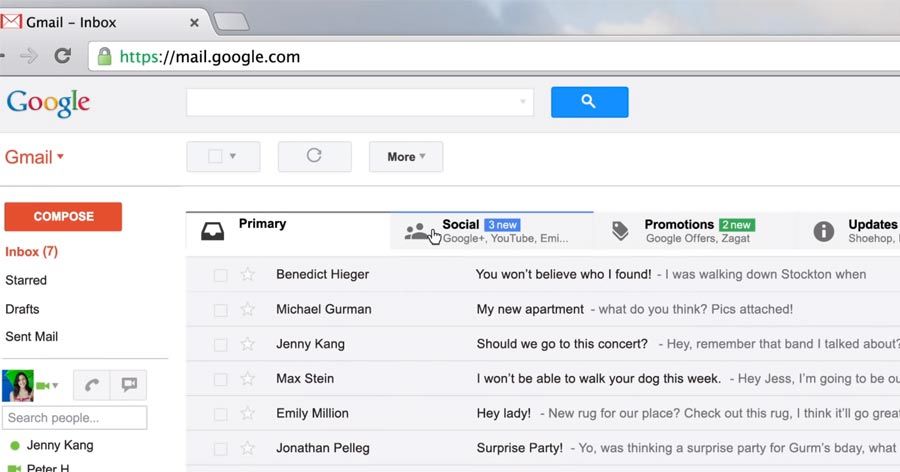 Он предлагает хранилище как для документов, так и для фотографий; функция фото позволяет упорядочивать изображения по альбомам и выбирать избранное. Вы можете получить до 100 МБ свободного места в хранилище бесплатно. После этого за 3 евро (около 4 долларов) в месяц вы получаете до 10 ГБ; за €9(около 11 долларов США) в месяц вы получаете до 400 ГБ; и за 27 евро (около 33 долларов) в месяц, примерно 2 ТБ.
Он предлагает хранилище как для документов, так и для фотографий; функция фото позволяет упорядочивать изображения по альбомам и выбирать избранное. Вы можете получить до 100 МБ свободного места в хранилище бесплатно. После этого за 3 евро (около 4 долларов) в месяц вы получаете до 10 ГБ; за €9(около 11 долларов США) в месяц вы получаете до 400 ГБ; и за 27 евро (около 33 долларов) в месяц, примерно 2 ТБ.
Обновление от 12 ноября, 16:55 по восточноевропейскому времени: Эта статья была обновлена, чтобы включить SmugMug и пояснить, что она охватывает только услуги, связанные с фотографиями.
Обновление от 16 ноября, 10:30 по восточному времени: Обновлено для добавления фотографий iCloud и обновления цен и снимка экрана для 500px.
Обновление от 11 мая 2021 г., 13:10 по восточному времени: Обновлено несколько цен и скриншотов.
Обновление от 21 мая 2021 г.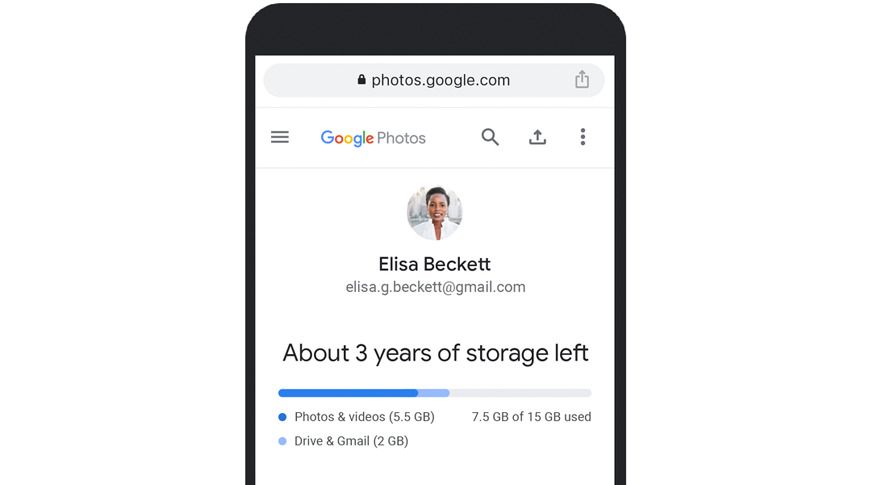 , 22:20 по восточному времени: добавлено Degoo.
, 22:20 по восточному времени: добавлено Degoo.
Обновление от 24 мая 2021 г., 14:35 по восточному времени: Добавлены новые сведения о предстоящих изменениях и инструментах для Google Фото.
Обновление от 1 июня 2021 г., 10:45 по восточному времени: Обновлено введение и добавлены записи для Microsoft OneDrive и Cryptee.
Освободите хранилище, сэкономьте деньги с помощью Gmail, Google Фото
Поделитесь этим…
Ларри Магид
Этот пост впервые появился в Mercury News
Я пользуюсь Gmail с момента запуска его бета-версии в 2004 году и за эти 18 лет получил более миллиона писем. Я прочитал только часть из них, и подавляющее большинство из них не представляет интереса, но некоторые из этих писем важно сохранить, в том числе те, которые я отправил себе, чтобы увековечить определенную информацию, которую я хочу сохранить. иметь возможность быстро получить с моего ПК или телефона.
В большинстве случаев эти старые нерелевантные электронные письма не имеют значения. Они не занимают физического места в моем доме, а поскольку они хранятся в облаке Google, они не занимают места на моих устройствах. Почтовый ящик Gmail расположен в обратном хронологическом порядке, поэтому в основном они находятся вне сайта. Но после первых бесплатных 15 гигабайт Google взимает плату за хранилище, поэтому все эти электронные письма, а также моя большая коллекция фотографий Google и хранилище Google Диска стоят мне денег. После первых трех 15-гигабайтных Google берет 29 долларов.0,99 в год за до 200 ГБ, 99,99 долларов в год за до 2 ТБ и 249,99 долларов в год за до 5 ТБ.
Вы можете узнать, сколько места вы использовали, перейдя в конец папки «Входящие» Gmail или, если вы подписаны на дополнительный план хранения Google One от Google, на one.google.com
Управление Gmail
Одна вещь вы можете просмотреть свой почтовый ящик, чтобы избавиться от ненужных сообщений, щелкнув поле (или круглый значок на телефоне) слева от каждого сообщения, а затем удалив все отмеченные сообщения. Они попадают в корзину, где остаются в течение 30 дней, хотя при желании вы можете очистить ее вручную.
Они попадают в корзину, где остаются в течение 30 дней, хотя при желании вы можете очистить ее вручную.
Некоторые люди сокращают свою электронную почту ежедневно. Это хорошая стратегия, но, честно говоря, я редко так делаю, поэтому в моем почтовом ящике сейчас 996 199 сообщений, хотя за эти годы я удалил тысячи сообщений.
Еще одна стратегия — удалить их, если подумать, но если у вас тысячи сообщений, это может занять очень много времени. Тем не менее, иногда интересно взглянуть на старые сообщения в поисках тех жемчужин, которые стоит пережить заново.
Сообщения, которые содержат только текст, занимают очень мало места, но все, что имеет вложение, может занимать много места, поэтому известно, что я использую инструмент поиска Gmail для поиска сообщений с вложениями, чтобы удалить те, которые мне не нужны. т нужно. Это более эффективно, чем прокручивать все подряд, но все равно занимает очень много времени. Вы также можете искать определенные периоды времени, что является способом простого удаления сообщений с вложениями за определенные годы.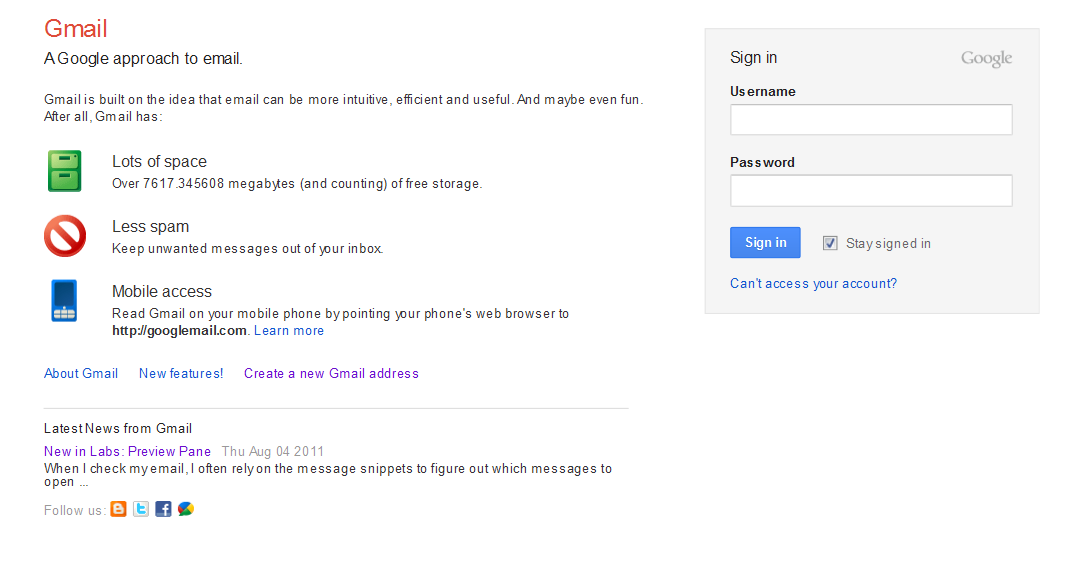
Один из способов избавиться от большого количества нежелательной почты — использовать вкладки Gmail слева, которые позволяют просматривать почту по таким категориям, как «Социальные сети», «Рекламные акции», «Обновления» и «Форумы». Скорее всего, большая часть почты в этих вкладках будет малоинтересна. У меня также есть вкладка под названием «Реклама», которая вместе с рекламными акциями по сути является мусором, поэтому я периодически показываю и удаляю все в этих областях вкладок. Когда я только что сделал это, я избавился от тысяч сообщений, но это лишь немного уменьшило мою память. Существует риск того, что Google неправильно классифицирует электронную почту — например, иногда она случайно помечает важное сообщение как спам. Чтобы быть в безопасности, вы должны хотя бы просмотреть последние сообщения, чтобы убедиться, что они не важны.
Управление фотографиями и видео
Фотографии могут занимать много места, а видео — гораздо больше — иногда больше гигабайта на одно видео. Итак, если вы используете Google для хранения своих фотографий и/или видео, вы, вероятно, сможете освободить много места, избавившись от ненужных. Я использую телефон Android, который автоматически создает резервные копии всех моих фотографий и видео в Google Фото. Это отличная функция, но там больше мусора, чем сокровищ. Это потому, что он хранит все — размытые фотографии, дубликаты, видео, которые я снял случайно, и все те фотографии, которые я сделал — например, квитанции, уличные знаки, чтобы напомнить мне, где я припарковался, и все виды других вещей хранятся в резервной копии. в облаке и учитываются в моем лимите хранилища. Кроме того, у меня есть склонность делать дубликаты снимков, и они тоже могут занимать много места в памяти.
Итак, если вы используете Google для хранения своих фотографий и/или видео, вы, вероятно, сможете освободить много места, избавившись от ненужных. Я использую телефон Android, который автоматически создает резервные копии всех моих фотографий и видео в Google Фото. Это отличная функция, но там больше мусора, чем сокровищ. Это потому, что он хранит все — размытые фотографии, дубликаты, видео, которые я снял случайно, и все те фотографии, которые я сделал — например, квитанции, уличные знаки, чтобы напомнить мне, где я припарковался, и все виды других вещей хранятся в резервной копии. в облаке и учитываются в моем лимите хранилища. Кроме того, у меня есть склонность делать дубликаты снимков, и они тоже могут занимать много места в памяти.
На самом деле довольно весело просматривать мою библиотеку фотографий Google, просматривать изображения и видео, наслаждаться теми, которые мне нравятся, и удалять ненужные. Но, как и электронная почта, это может занять очень много времени. К счастью, в Google Photos есть инструмент, который может помочь. В нижней части левого столбца есть вкладка «Хранилище», которая позволяет просматривать и удалять большие фотографии и видео, размытые фотографии и снимки экрана. Важно просматривать каждое изображение или видео перед удалением, потому что то, что Google помещает в эти корзины, может не соответствовать тому, что вы хотите удалить. Некоторые из «размытых» фотографий были не такими уж размытыми, и даже те, которые соответствовали этим требованиям, были слишком дорогими, чтобы их удалять. Однако я нашел несколько видео, без которых я мог бы легко жить, а также множество фотографий, которые мне не нужно хранить. Я также нашел много дубликатов, которые мне не нужны.
В нижней части левого столбца есть вкладка «Хранилище», которая позволяет просматривать и удалять большие фотографии и видео, размытые фотографии и снимки экрана. Важно просматривать каждое изображение или видео перед удалением, потому что то, что Google помещает в эти корзины, может не соответствовать тому, что вы хотите удалить. Некоторые из «размытых» фотографий были не такими уж размытыми, и даже те, которые соответствовали этим требованиям, были слишком дорогими, чтобы их удалять. Однако я нашел несколько видео, без которых я мог бы легко жить, а также множество фотографий, которые мне не нужно хранить. Я также нашел много дубликатов, которые мне не нужны.
Google Фото позволит вам просматривать файлы, которые вы, возможно, захотите удалить. отложить необходимость обновления плана для хранения еще большего количества цифрового мусора.
Теперь пришло время разобраться со всем беспорядком в моем гараже и свободной комнате. Если бы только существовал цифровой инструмент для этой просроченной задачи.
Поделись…
Как снять лимит памяти – Setapp
Сегодня мало кто хранит свои фотографии на внешних жестких дисках, как это делало большинство из нас примерно 10 лет назад. Фотография стала мобильной, поскольку мы почти исключительно используем наши смартфоны, чтобы делать снимки и делиться ими. Но по мере того, как камеры становятся лучше (например, больше мегапикселей), фотографии весят больше и увеличивают объем памяти наших устройств.
Покупка смартфонов с большим объемом памяти может показаться хорошей идеей, но такие модели часто стоят на сотни долларов дороже. Еще одно решение — перенести некоторые фотографии в облако. Это также упрощает обмен. В настоящее время доступно довольно много поставщиков облачных хранилищ: Dropbox, iCloud, OneDrive и т. д. Но наибольшее внимание в последние несколько лет привлек Google Photos, в основном потому, что он предлагает бесплатное хранилище фотографий для всех. Это слишком хорошо, чтобы быть правдой?
Давайте рассмотрим все вопросы, связанные с лимитом хранилища Google Фото, и посмотрим, как вы можете правильно использовать его, чтобы получить наилучшую возможную сделку.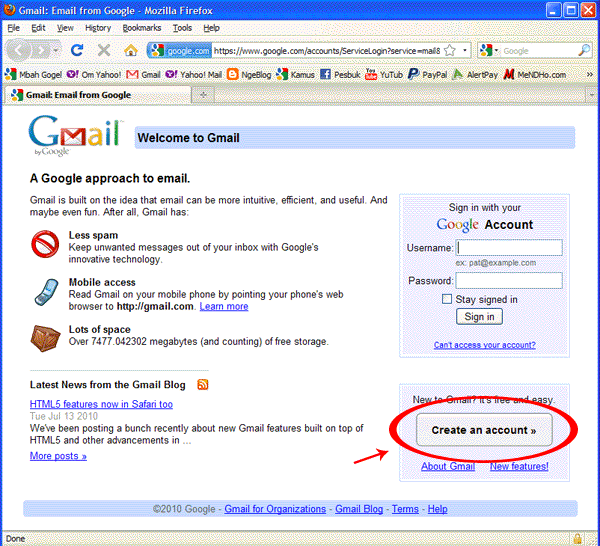
Google Фото впервые было выпущено как отдельное приложение в 2015 году и сразу же привлекло всеобщее внимание благодаря рекламной акции неограниченного бесплатного хранения фотографий. На самом деле, как и многие другие вещи, это утверждение было сделано с оговоркой.
Вы действительно можете получить неограниченное хранилище в Google Фото, если разрешите уменьшать разрешение своих фотографий до 16 мегапикселей, а видео — до 1080p. Звучит не так уж плохо, так как 16 МП достаточно для большинства экранов, а 1080p — это Full HD. Но это значительно ниже, чем то, на что способны сегодня большинство камер.
Если вы хотите сохранить свои фотографии и видео в Google Фото в их исходном качестве, приложение будет учитывать их в соответствии с вашим лимитом хранилища на Google Диске, который также включает вашу почту Gmail и любые другие файлы, хранящиеся на Google Диске, кроме файлов Google. такие файлы, как Документы, Таблицы, Презентации, Формы и любые другие файлы в разделе «Доступные мне».
По умолчанию бесплатная учетная запись Google Диска дает вам 15 ГБ, но у вас есть возможность расширить хранилище, перейдя на Google One, с планами на 100 ГБ (1,9 доллара США).9 в месяц), 200 ГБ (2,99 долл. США) или 2 ТБ (9,99 долл. США).
Если у вас еще нет учетной записи Google Фото (или учетной записи Gmail), ее легко создать:
- Посетите photos.google.com
- Нажмите Получить Google Фото
- Перейдите в раздел «Создать учетную запись» ➙ « Для себя»
- Введите всю информацию ➙ Далее
- Подтвердите свой адрес электронной почты
ваша почта занимает общее пространство.
Как использовать бесплатное хранилище фотографий
Если у вас есть бесплатная учетная запись Google Фото, вы можете начать заполнять ее фотографиями. Есть несколько способов сделать это:
- Вы можете нажать Загрузить в Google Фото и выбрать все, что есть на вашем Mac
- Вы можете перетаскивать изображения прямо в Google Фото
- Вы можете установить ” от Google, которое создаст папку синхронизации прямо на вашем Mac и сохранит там ваши фотографии
Как проверить лимит хранилища Google Фото
Если вы заядлый фотограф, достаточно скоро вы можете приблизиться к лимиту свободного места на Google Диске в 15 ГБ.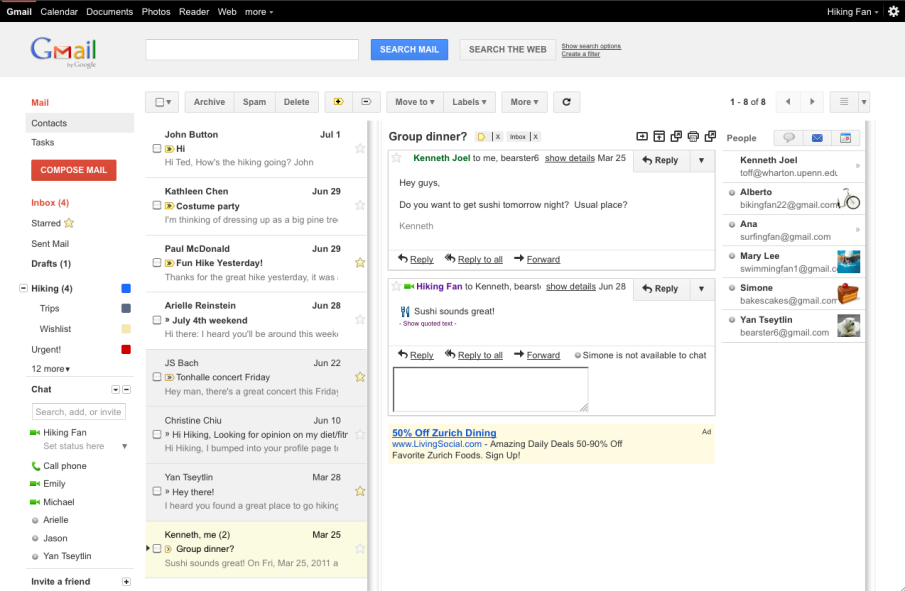 Но откуда ты знаешь?
Но откуда ты знаешь?
Чтобы проверить объем свободного места в Google Фото, независимо от того, являетесь ли вы платным или бесплатным пользователем:
- Войдите в Google Фото
- Нажмите значок «Хранилище» на боковой панели
- Обратите внимание, сколько места занято через Google Диск, Gmail и Google Фото
Примечание. Если вы исчерпали лимит хранилища Google Фото, вы всегда можете заплатить за дополнительное пространство, просто нажав «Получить больше места» и выбрав наиболее подходящий план.
Те, у кого в строке меню активна функция «Автозагрузка и синхронизация от Google», могут в любой момент увидеть используемое хранилище, просто щелкнув значок облака. Однако он покажет общее используемое пространство, не разбивая его на Google Диск, Фото и Gmail.
CloudMounter — еще один способ следить за лимитом хранилища Google Фото. Поскольку в наши дни большинство из нас использует несколько облачных сред (например, Dropbox, Drive, OneDrive и т. д.), управлять ими всеми становится все труднее. CloudMounter действует как единая точка доступа ко всем вашим облачным службам (или нескольким экземплярам одной), объединяя их все в один значок в строке меню. Кроме того, он может подключить любое облачное хранилище в качестве локального диска на вашем Mac, поэтому вы получаете безопасность облака с доступностью жесткого диска.
д.), управлять ими всеми становится все труднее. CloudMounter действует как единая точка доступа ко всем вашим облачным службам (или нескольким экземплярам одной), объединяя их все в один значок в строке меню. Кроме того, он может подключить любое облачное хранилище в качестве локального диска на вашем Mac, поэтому вы получаете безопасность облака с доступностью жесткого диска.
Подключив любой облачный сервис в качестве локального диска, вы можете проверить использование его хранилища с помощью Finder, щелкнув правой кнопкой мыши и выбрав «Получить информацию» (⌘ + I).
Как получить неограниченное бесплатное хранилище фотографий
Как упоминалось выше, Google Фото стал популярным (в настоящее время более одного миллиарда пользователей) благодаря рекламе неограниченного хранения фотографий. Однако до сих пор все фотографии, которые вы загружали в сервис, учитывались в вашем лимите в 15 ГБ. Почему?
По умолчанию Google Фото сохраняет исходное разрешение ваших фотографий и видео, которое часто превышает максимально допустимые 16 Мп для фото и 1080p для видео.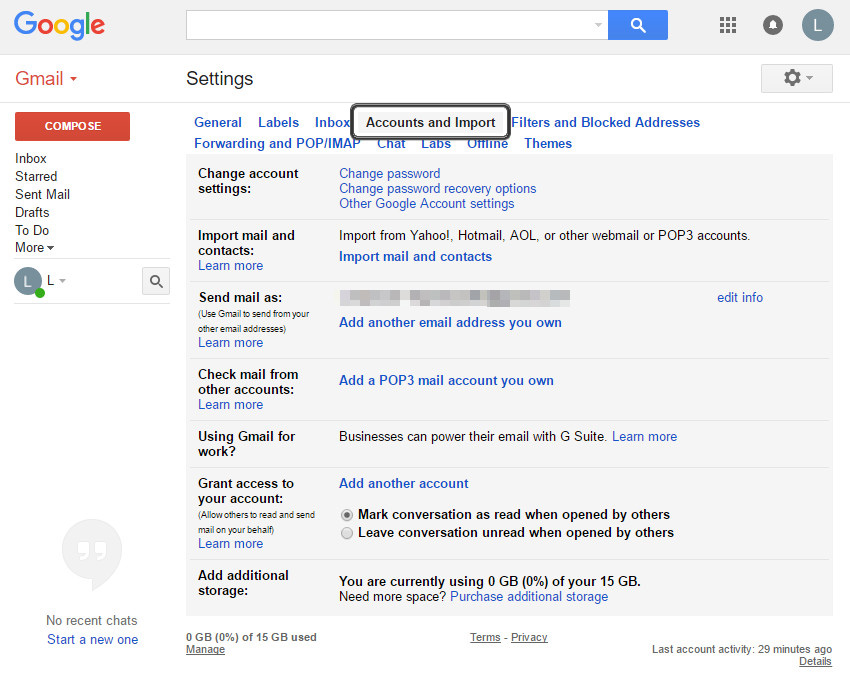
- В Google Фото щелкните значок шестеренки в правом верхнем углу, чтобы открыть настройки.
- Выберите «Высокое качество», установите флажок и подтвердите. Теперь вы восстановили все свое пространство Google Фото.
Примечание. Этот шаг необратим, поэтому перед продолжением убедитесь, что у вас есть соответствующая резервная копия.
Если вы не хотите снижать качество своих фотографий или платить за дополнительное хранилище, вы можете сделать еще несколько вещей, чтобы увеличить доступное пространство в Google Фото.
Поскольку цифровые камеры (и смартфоны) не имеют физических ограничений, присущих пленке, мы все время делаем несколько фотографий одной и той же сцены, а затем передаем результаты прямо в облако.
Gemini — великолепное приложение для удаления дубликатов, которое мгновенно сканирует ваш Google Диск не только на идеально совпадающие фотографии, но и на похожие, и даже предлагает лучшее изображение для сохранения.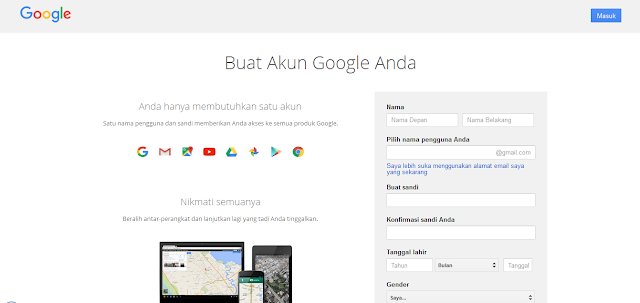 Встроенный алгоритм искусственного интеллекта становится лучше с каждым использованием, и у вас все еще есть шанс восстановить что-либо, недавно удаленное случайно.
Встроенный алгоритм искусственного интеллекта становится лучше с каждым использованием, и у вас все еще есть шанс восстановить что-либо, недавно удаленное случайно.
Еще один способ максимально эффективно использовать Google Фото — использовать несколько учетных записей одновременно. Поскольку резервное копирование и синхронизация от Google могут одновременно обрабатывать только одну учетную запись, лучше всего смонтировать каждую учетную запись Google Диска отдельно с помощью CloudMounter, а затем передавать файлы между ними по мере необходимости с помощью Forklift.
Forklift — самый умный файловый менеджер, доступный для компьютеров Mac. Это позволяет вам одновременно подключаться к нескольким дискам и просматривать их все в окнах рядом. Затем вы можете легко сравнивать файлы, а также перетаскивать их из одной папки в другую, чтобы избежать превышения лимита хранилища Google Диска.
Как видите, есть несколько способов перенести ваши фотографии в облако.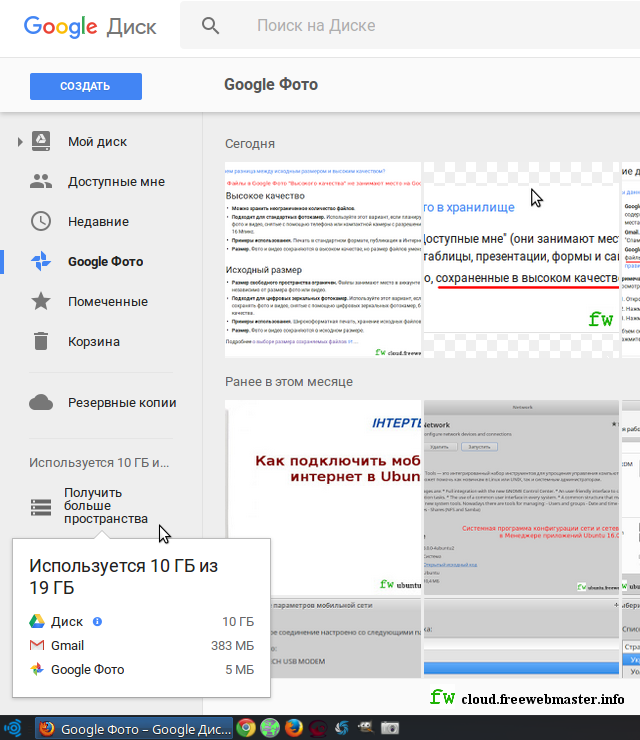

 После выбора нажмите значок корзины в правом верхнем углу, чтобы переместить файлы в корзину.
После выбора нажмите значок корзины в правом верхнем углу, чтобы переместить файлы в корзину.